Google Analytics è qualcosa di cui probabilmente avete sentito parlare se avete un vostro sito web. Potreste anche aver creato un account, ma poi averlo volontariamente lasciato in “soffitta” in quanto non riuscite a interpretare i dati presentati da questo strumento o, addirittura, capirne la vera utilità.
Non preoccupatevi, è normale: Google Analytics è in realtà una piattaforma piena di funzioni, quindi a prima vista può sembrare complicata da usare.
Google Analytics è un servizio gratuito di analisi web che offre strumenti analitici e statistiche per mostrare se l’ottimizzazione SEO e le strategie di marketing digitale stanno realmente funzionando.
In poche parole, è stato progettato per farvi conoscere il successo del vostro sito web online in una serie di categorie che potrebbero interessarvi (conversioni, pubblico, ecc.).
In breve, vi permette di sapere se siete sulla strada giusta o se dovete cambiare rotta e modificare le vostre strategie di marketing.
Per fare un esempio concreto, un sito web può essere paragonato a un’automobile e Google Analytics a un quadrante. Infatti, lo strumento fornisce informazioni sulle prestazioni e sul comportamento dell’auto.
A cosa servono i quadranti delle auto? In caso di problemi, si accende una spia che segnala la presenza di un problema. Il loro display vi dà la possibilità di sapere cosa non va e di modificare tempestivamente il vostro comportamento.
Inoltre, sul quadrante vengono visualizzate la velocità e la distanza percorsa. In breve, grazie a questi elementi di base, potrete sempre conoscere lo stato del vostro veicolo.
Come usare al meglio Google Analytics?
Vediamo più da vicino come utilizzare Google Analytics e come leggere i dati. Ecco una breve spiegazione di ciascuna delle sezioni importanti e più utilizzate. Non è possibile trattare tutte le schede in un solo articolo. Inoltre, progetti diversi possono essere analizzati in modi diversi.
Il sidebar laterale contiene le voci di menu per la navigazione della piattaforma:
- Home Page;
- In tempo reale;
- Personalizzazione con Dashboard e rapporti;
- Acquisizione;
- Pubblico;
- Conversioni;
- Attribuzione;
- Amministrazione;
- Comportamento;
Vediamole nei dettagli:
- Home Page: è la prima schermata che appare entrando nel sito e si riferisce agli ultimi sette giorni. All’interno si possono visualizzare la panoramica del pubblico con annessi i dati di comportamento e acquisizione come utenti, sessione, durata e frequenza di rimbalzo, la provenienza del traffico, gli utenti nuovi e quelli ritornati, i dati geografici, le pagine maggiormente visualizzate e i dispositivi utilizzati.
- Pubblico: qui si possono vedere le sessioni, il numero di utenti, le visualizzazioni di ogni pagina, il numero di pagine visualizzate in media, la durata media di ogni sessione, la frequenza di rimbalzo e la percentuale delle nuove sessioni.
- Dati geografici: in questa sezione potete capire la provenienza delle visite al vostro sito. Per ogni Paese, potete visualizzare quelle provenienti da ogni città che è di vostro interesse.
- Dispositivo mobile: in questa sezione potrete osservare il numero di visitatori che accedono al vostro sito da tablet, PC e smartphone.
- Acquisizione: qui avrete i dettagli di panoramica e canali in merito alla ricerca organica (visite che arrivano dai motori di ricerca tramite keyword), alla diretta (URL diretto nel browser), ai social network e ai referral (siti che puntano al vostro). Poi ci sono le campagne, che si possono visionare usando i parametri UTM, e il search console, in cui vedere i dati che la Google Search Console collegata al vostro sito web ha pescato.
- Comportamento: qui avrete una panoramica delle pagine che gli utenti hanno maggiormente visitato e potrete visualizzare il comportamento degli utenti in merito alle pagine che visitano, la velocità del sito, la ricerca e gli eventi.
- Conversioni: potrete visualizzare i dati che riguardano gli obiettivi che avete impostato sul sito, relativi alle canalizzazioni multicanale e all’e-commerce.
Cosa usare al posto di Google Analytics?
Il Garante per la protezione dei dati personali in Italia, seguendo le autorità austriache e francesi, ha dichiarato mesi fa illegale l’uso di Google Analytics nel nostro paese perché le informazioni raccolte sui visitatori venivano trasmesse a un Paese con una protezione insufficiente, ossia gli Stati Uniti.
Gli amministratori dei siti web che utilizzano Google Analytics sfruttano i cookie per raccogliere numerose informazioni sulle interazioni dei visitatori, come l’indirizzo IP, il browser, il sistema operativo e alcuni componenti hardware del dispositivo usato e li inviavano agli USA.
In particolare, l’indirizzo IP rappresenta un dato personale che, anche in forma tronca, può essere recuperato attraverso il confronto con altri dati in possesso di Google.
Alla luce di questo, come alternativa si può usare Matomo, molto accurato quasi quanto Google Analytics e che non ricostruisce in nessun modo i dati anonimi.
Un altro è Simple Analytics, che rispetta totalmente la privacy degli utenti e ha un’interfaccia piuttosto pulita e semplice che consente l’accesso ai vari dettagli per avere maggiori informazioni in merito ai visitatori del vostro sito.
Chi è Federico Leva?
Innanzitutto, è bene precisare che Federico Leva è reale e non uno pseudonimo, così come non è un nome fittizio e nemmeno un robot malvagio.
Si tratta, quindi, di un ragazzo in carne e ossa, nato nel 1989 a Milano, che da cinque anni lavora nel settore della consulenza e dell’ICT in Finlandia.
Federico Leva inviò un’email che aveva come oggetto “Uso illegittimo di Google Analytics: richiesta di rimozione ex art. 17 GDPR”, e in cui chiedeva ai vari webmaster la cancellazione dei dati personali a lui appartenenti e raccolti per l’uso del sito web di riferimento.
Per dato personale non si intende soltanto il nome, il cognome o il codice fiscale di una persona, ma ogni tipologia di informazione capace di rendere il soggetto identificato o identificabile (art. 4 GDPR).
In effetti, se navigate su un sito, le vostre “tracce” informatiche rimangono tramite i cookies, brevi file di testo che vanno a depositarsi nella cache del browser che usate.
In mezzo a tali tracce sono presenti sul sito l’indirizzo IP e i file di log dell’utente, riconosciuti a tutti gli effetti come dati personali.
Siccome Google Analytics si quantifica come responsabile del trattamento, secondo Federico Leva il titolare del trattamento è il sito Web, ossia l’entità che deve ottemperare alle richieste degli utenti secondo quanto stabilito dal GDPR.
Come togliere Google Analytics dal sito?
Per togliere Google Analytics dal sito in WordpPress, dovete effettuare l’accesso, cliccare a destra su Plugin e, nella schermata che si apre, digitare Analytics.
Nel caso in cui il plugin non è presente, la voce GA Google Analytics non appare e quindi non dovete fare nulla. Invece, se è presente, basta selezionarlo, cliccare su Disattiva e poi su Elimina. Non vi resta che pulire la cache del sito per completare l’operazione.
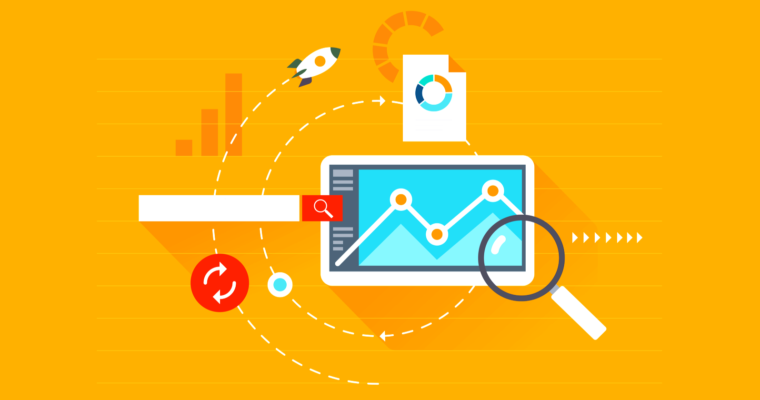




Correlati
Cos’è una landing page
Eliminare account Instagram: ecco come farlo!
Tinder come funziona? Ecco quello che serve che tu sappia!